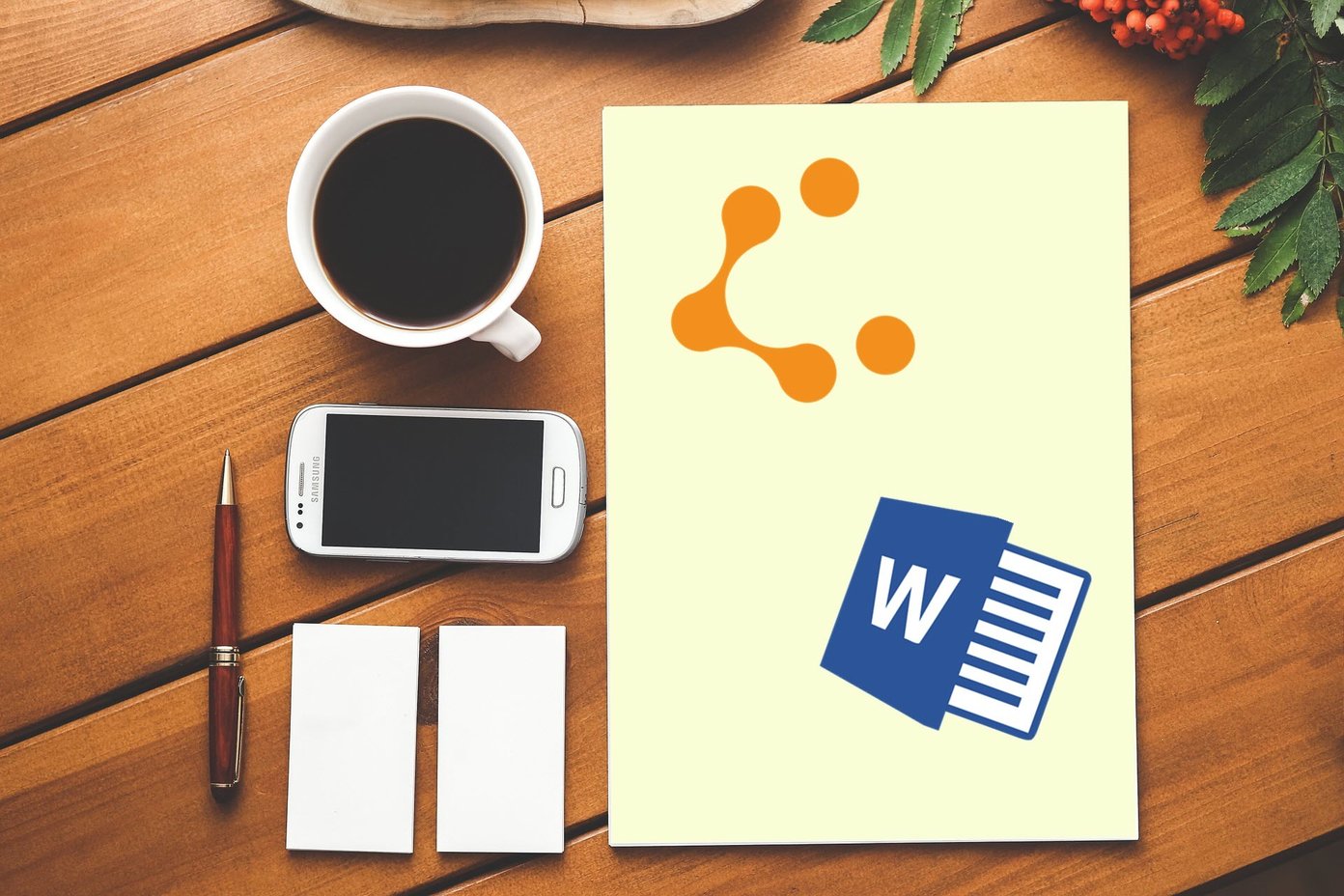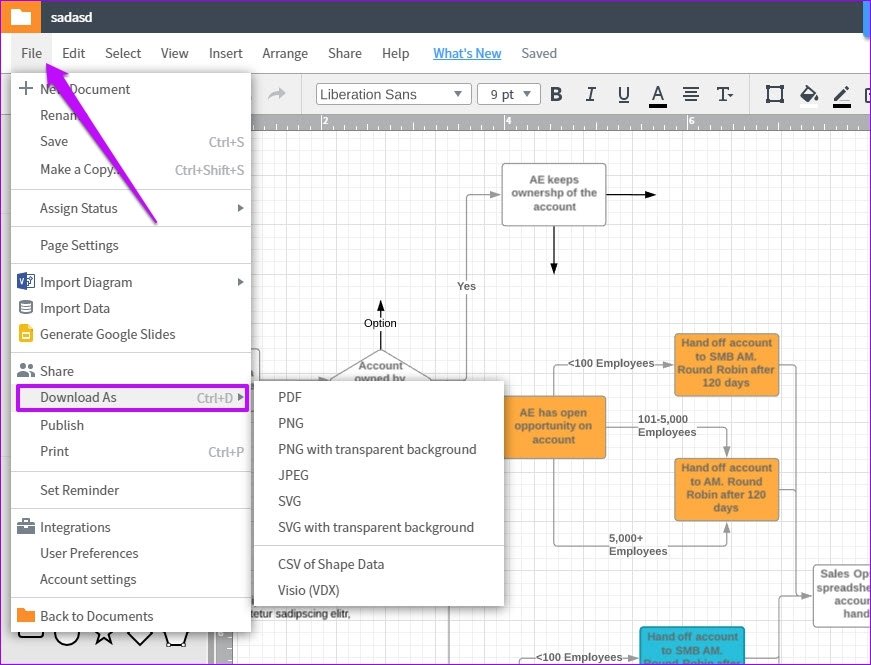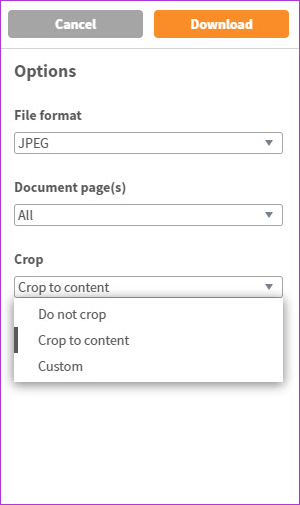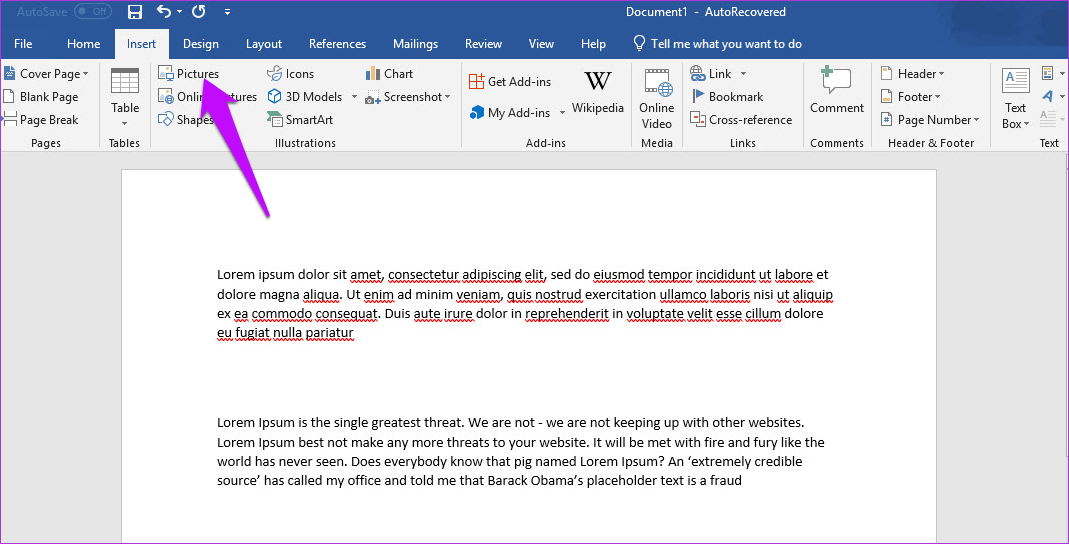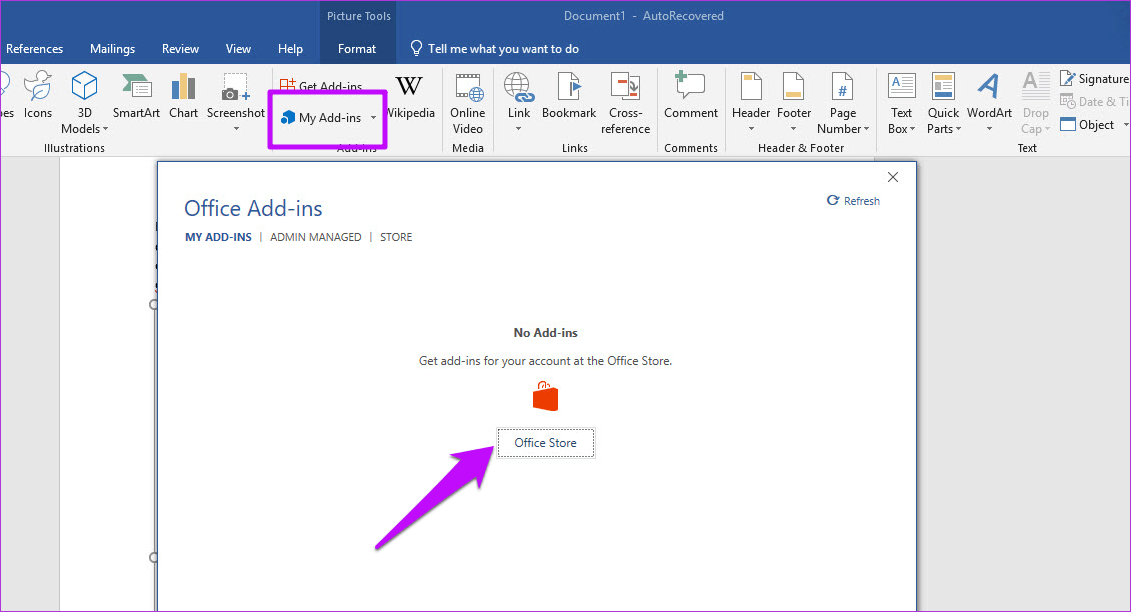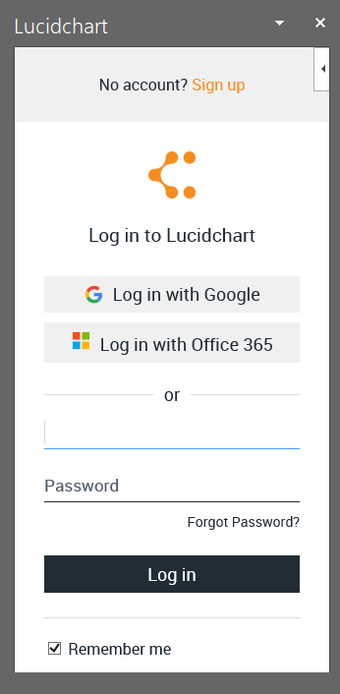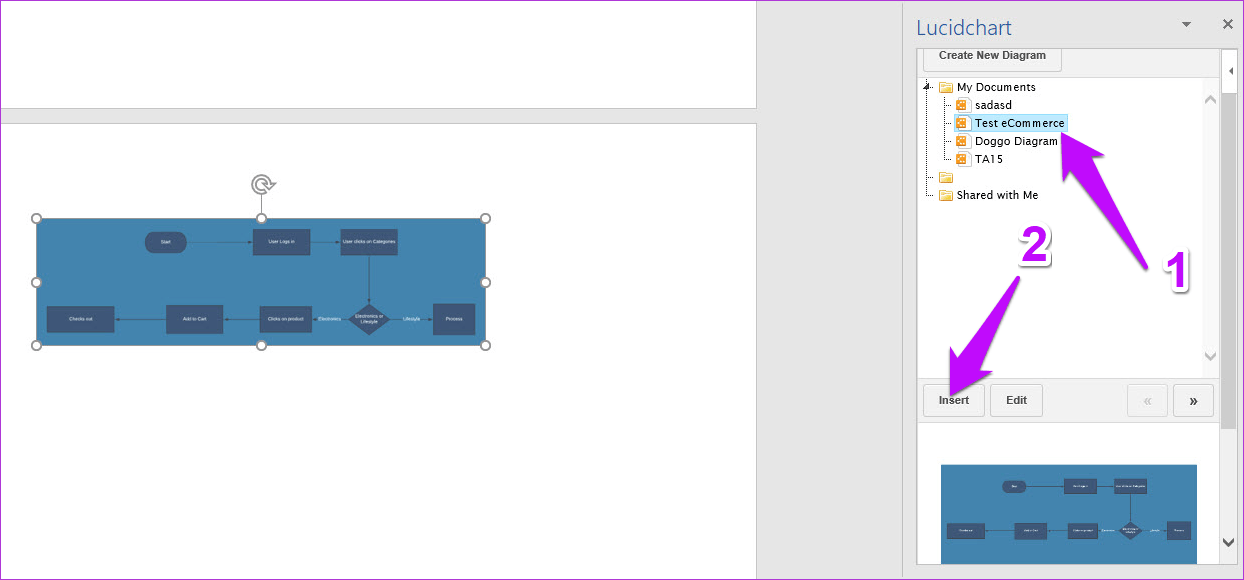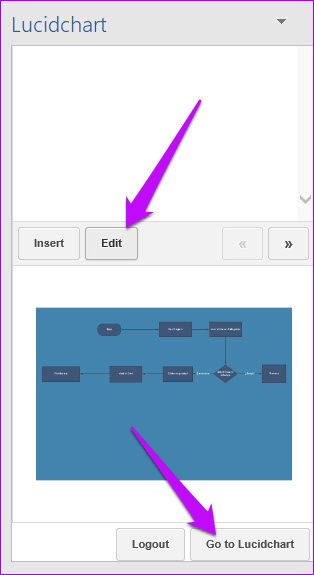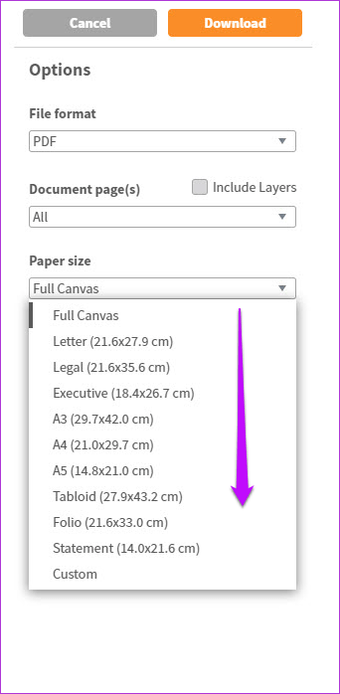Lucidchart aporta mucho a la hora de crear diagramas profesionales. El número de plantillas y elementos del diagrama es insuperable. Además, también le permite importar fácilmente archivos de Microsoft Visio. Soporta todos los formatos de Visio – vdx, .vsd, y.vsdx.
¿Pero qué hay de la exportación de estos diagramas? Para ser más precisos. ¿Cómo se exportan los diagramas de Lucidchart a Microsoft Word y Excel?
Bueno, no es nada difícil. Lucidchart le permite guardar sus documentos como archivos PNG, JPEG o SVG. Y lo bueno es que tanto Word como Excel lo hacen increíblemente fácil para este tipo de archivos.
Veamos cómo hacerlo.
Tabla de contenidos
Importación de diagramas de Lucidchart: Como archivos de imagen
Paso 1: Después de completar su diagrama, haga clic en Archivo > Descargue Como y seleccione una de las opciones – PNG, JPEG o SVG. A continuación, seleccione la página Documento y Calidad.
Tenga en cuenta que si está descargando más de un dibujo, deberá seleccionar las páginas de la página Documento. Además, si está descargando más de una página, la descarga será en forma de archivo zip.
Por defecto, Lucidchart exporta un lienzo grande, el cual necesitará ser redimensionado más tarde. Por lo tanto, recorte el contenido según su gusto.
Para ello, haga clic en Recortar para acceder al contenido y ajuste los lados. Una vez que haya añadido o seleccionado todos los detalles relevantes, pulse el botón Descargar.
Paso 2: Una vez que los datos se descargan en la ubicación de su elección, abra Word o Excel. A continuación, haga clic en Insertar > Imágenes, y seleccione las imágenes que desea cargar.
Si ha descargado varias páginas, primero tendrá que extraer las imágenes y luego insertarlas en Word o Excel.
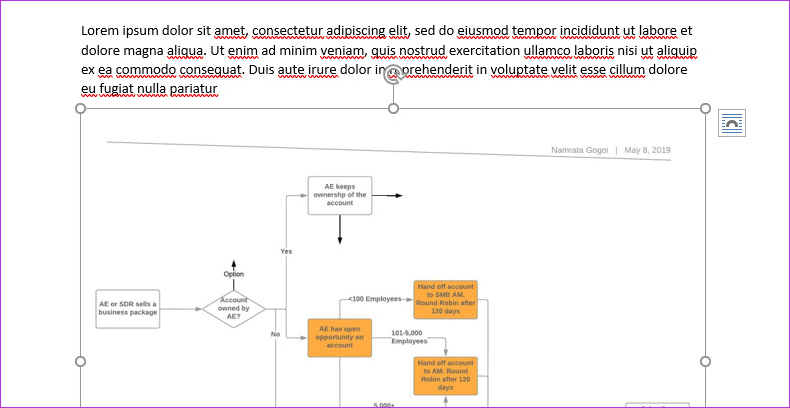
2. Importación de archivos mediante el complemento Lucidchart
Sí, Lucidchart tiene un complemento que le da la opción de importar su diagrama directamente a Word y Excel. Sin embargo, no tiene la opción de seleccionar la calidad o el área del lienzo.
Paso 1: Para agregar el complemento, abra Word o Excel y haga clic en Insertar > Mis complementos. 1. Pulse sobre Office Store y busque Lucidchart en el área Buscar.
Una vez que lo haya localizado, pulse Añadir. El complemento Lucidchart estaría visible en la esquina derecha de la cinta superior.
Paso 2: Pulse sobre él para iniciar sesión. Recuerde que deberá utilizar las mismas credenciales que utilizó para iniciar sesión en la herramienta en línea.
Una vez que el nombre de usuario y la contraseña hayan sido validados, Lucidchart obtendrá todos sus diagramas en el panel derecho.
Paso 3 : Haga doble clic en la carpeta de su elección y luego en el diagrama siguiente. Esto mostrará los dibujos en el panel inferior. Todo lo que tiene que hacer es hacer clic en Insertar.
El complemento Lucidchart no se mostrará en otros archivos de Word o Excel. No te preocupes. Sólo tiene que hacer clic en la pestaña Add-in en la parte superior y seleccionar Lucidchart. A veces, esta tarea puede ser muy repetitiva, especialmente si usted es alguien que necesita importar un diagrama a Word regularmente. Por el lado positivo, no es necesario que inicie sesión cada vez.
Una vez que Lucidchart importa el diagrama, puede aplicar las opciones de formato de imagen estándar como borde, sombra, entre otros.
Punta Pro: Si su diagrama tiene más de una página, puede cambiar de página mediante el botón del panel.
Complemento Lucidchart vs. Importar
Aunque añadir el complemento Lucidchart es una forma bastante sencilla de importar diagramas directamente a Word o Excel, sin la molestia añadida de guardar las imágenes de forma individual, pero no es así sin su cuota de limitaciones.
Por un lado, no puede seleccionar la calidad. En segundo lugar, no puede elegir importar el dibujo como una imagen transparente.
Además, si siente la necesidad de editar un dibujo en particular, tendrá que abrir el sitio del escritorio, hacer las correcciones allí y luego insertar el dibujo.
Nota : Debe incluir el complemento por separado en Word y Excel.
Consejo de bonificación: Exportar como documento PDF
Además de los formatos de imagen estándar, Lucidchart también le permite importar sus dibujos y diagramas como documentos PDF.
Similar a las imágenes, Lucidchart le ofrece muchas opciones de descarga. Puede descargar el lienzo completo o seleccionar un tamaño en particular.
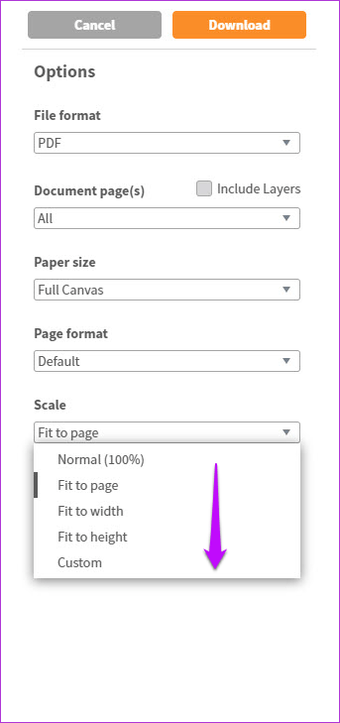
También puede seleccionar la escala y la alineación de la imagen. Una vez hecho esto, pulse el botón Descargar.
Importar y exportar sus dibujos como un jefe
Por lo tanto, así es como debe importar sus dibujos y diagramas a Microsoft Word y Excel. No olvide cerrar la sesión del complemento si lo está utilizando en un equipo público. Porque, incluso cuando elimine el complemento, puntee rápidamente en Agregar para agregarlo sin necesidad de autenticación.
Lucidchart es una de las mejores alternativas de Visio, gracias a su colección de robustas plantillas prefabricadas. Desde planos de planta hasta maquetas de teléfonos inteligentes, puede encontrar todo bajo el techo. Lo que me encanta de esta herramienta es su interfaz intuitiva y sus herramientas.